breeno指令怎么设置充电提示音?下面是小编介绍breeno指令设置充电提示音方法,有需要的小伙伴一起来下文看看吧,希望可以帮助到大家!
breeno指令怎么设置充电提示音?breeno指令设置充电提示音方法

1、在设置之前,查看自己oppo手机中是否有【Breeno指令】app,没有可以(点击下载);
2、之后打开手机中的Breeno指令app,进入添加Breeno指令;
3、进入后,在上方切换到【自动指令】选项,点击右上角的【+】新建自动指令;
4、随后在新建自动指令页面,修改指令名称,方便之后寻找,点击【添加触发条件】;
5、随后在添加触发条件中,找到“手机状态”下方的【充电】;
6、选择【开始充电】时触发该指令;
7、再选择【添加执行动作】;
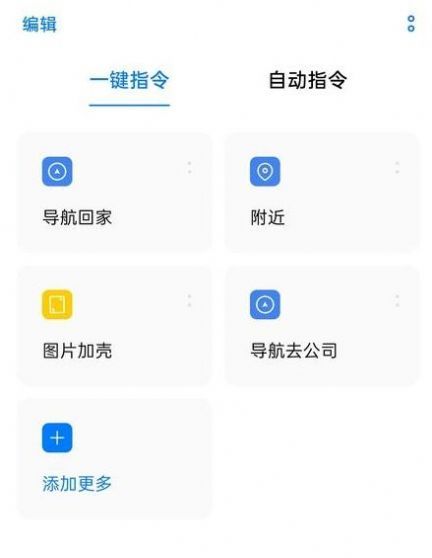
8、在添加执行动作页面,下滑选择【提醒】;
9、输入需要提醒的名称,点击【确定】;
10、添加完触发条件和执行动作后,开启下方的【执行时通知】,再点击右上角的【保存】;
11、在自动指令的最下方,也可以看到我们创建的充电指令,接着点击右上角的三个点【更多】-【设置】;
12、点击【通知管理】;
13、在下方类型中,共有三个通知(可能有四个),我们需要每个类别都点击进入设置,以Breeno指令为例,点击进入设置;
14、找到【铃声】一项;
15、最后选择【从文件中选择】,选择我们需要设置的充电提示音(设置该项后,注意将另外几项的铃声也改为需要设置的充电提示音);
16、接着将手机充电器插入,查看该指令是否创建成功,如果插入后无铃声提示,检查自己Breeno指令下方的几项通知铃声是否修改成功。
以上就是小编给大家带来的全部内容,大家都学会了吗?

